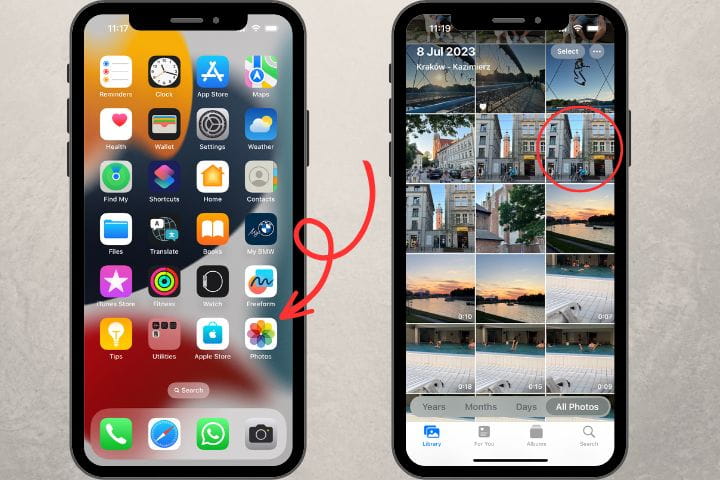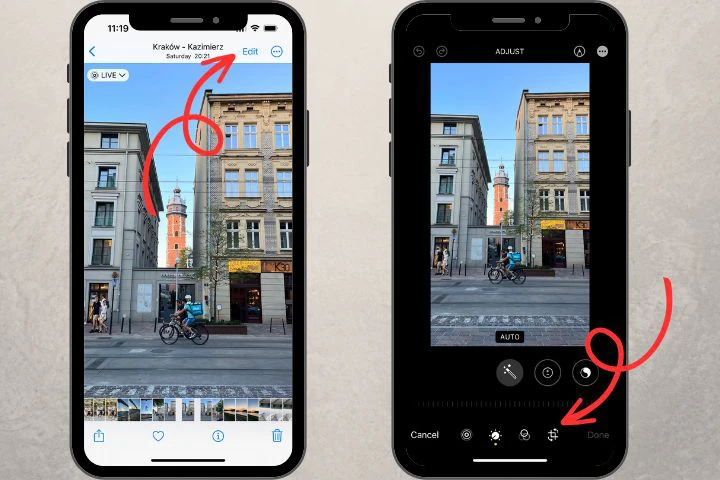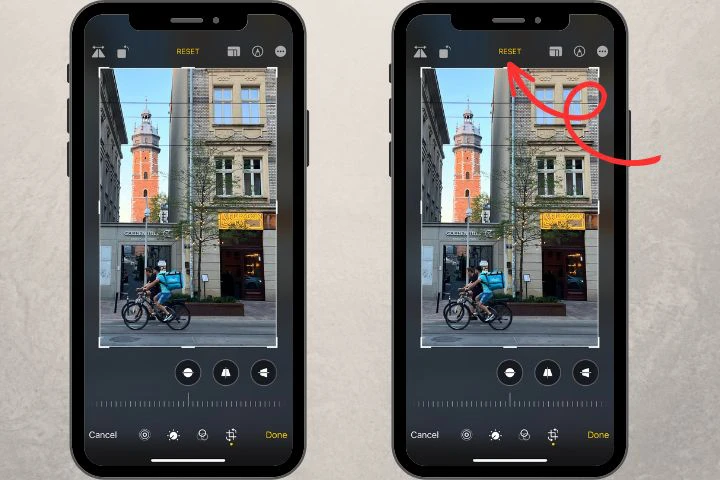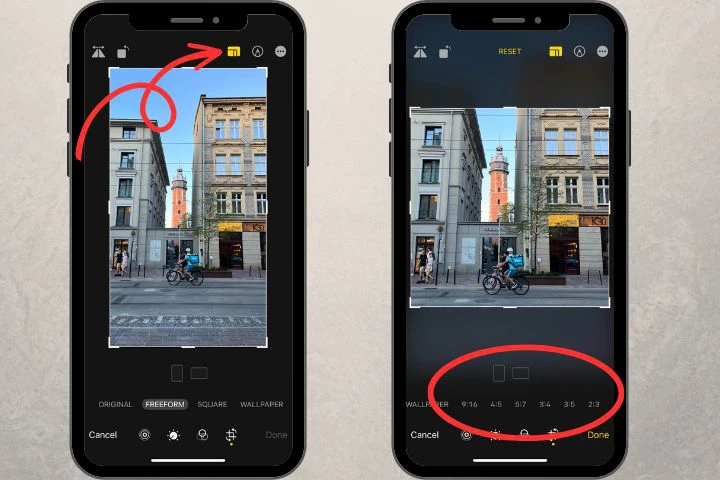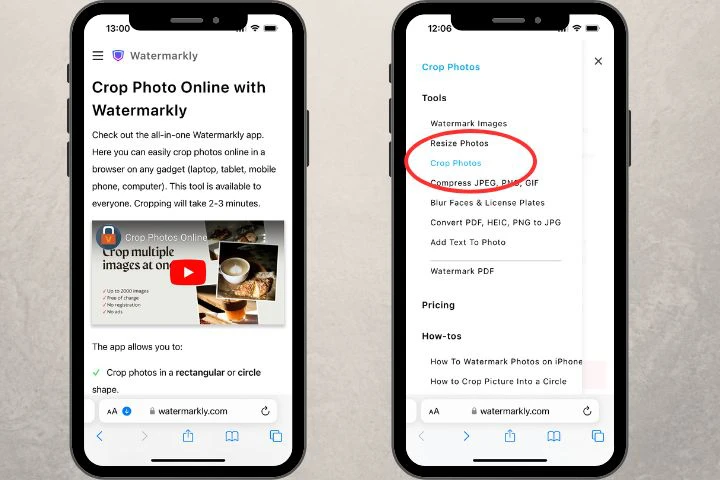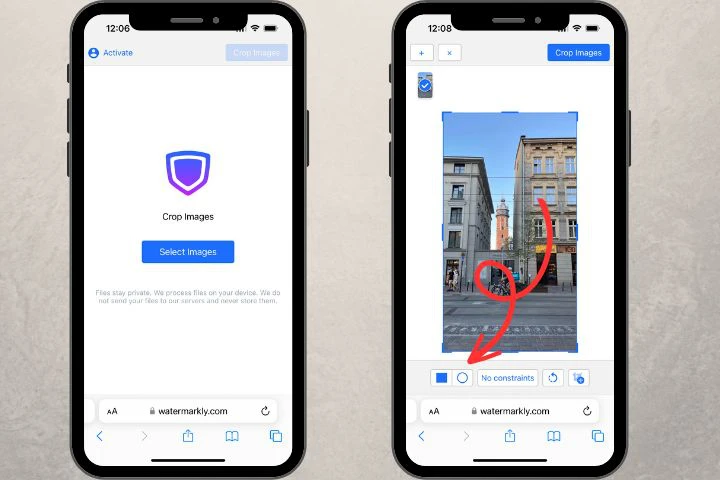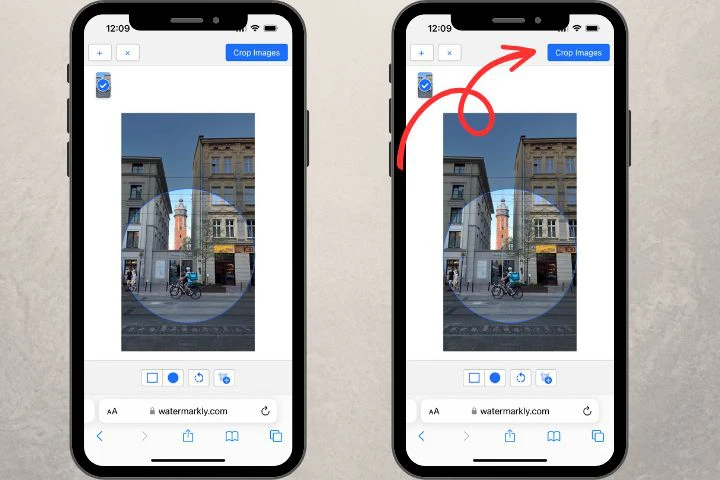Come scattare grandi foto su iPhone: regole di base
1. Pulisci regolarmente la fotocamera
Durante la giornata tocchi lo smartphone centinaia di volte, inevitabilmente macchiando le lenti della fotocamera. La fotocamera anteriore, in particolare, si sporca facilmente poiché appoggia sulla guancia durante le chiamate. Le impronte unte possono rovinare sottilmente le foto. Le aree sfocate nell’inquadratura spesso si notano solo quando controlli le foto in un secondo momento.
Porta con te un panno in microfibra (come quelli per gli occhiali) o, almeno, dai una rapida passata alle lenti con l’orlo della maglietta prima dello scatto. È un’abitudine semplice ma utile.
2. Usa l’opzione Griglia
Le stesse regole valgono nella fotografia mobile e in quella professionale. Ad esempio, cerca di non inclinare l’orizzonte. È anche una buona idea seguire la regola dei terzi: posiziona i soggetti nel terzo sinistro o destro dell’inquadratura, lasciando vuoti i restanti due terzi. Questo renderà la composizione più incisiva.
Detto ciò, ogni regola ha la sua eccezione. Il consiglio precedente aggiunge dinamicità all’inquadratura, che non sempre è desiderata. Per esempio, quando fotografi il cibo, è meglio tenere il soggetto al centro.
Altro suggerimento: puoi seguire facilmente la regola dei terzi usando lo strumento "Griglia", che si attiva nelle impostazioni della fotocamera.
3. Blocca la messa a fuoco
Tocca lo schermo e vedrai comparire un piccolo quadrato con un’icona del sole. L’oggetto all’interno del quadrato avrà la priorità; la fotocamera regolerà il livello di esposizione (in sostanza, quanto è illuminato l’oggetto) e la messa a fuoco.
4. Scatta più foto in una volta
Quando fotografi bambini che giocano o panorami mozzafiato dal finestrino dell’auto, è facile perdere il momento perfetto perché lo scatto arriva un attimo troppo presto o troppo tardi. Nessun problema! Attiva la modalità "Live Photos". Con questa modalità, la fotocamera cattura una breve animazione di 1,5 secondi ogni volta che scatti una foto. Da quella sequenza puoi scegliere il fotogramma migliore.
Ecco come: apri la foto, tocca "Modifica" in alto a destra e cerca in basso l’icona con il simbolo di Live Photos. L’app mostrerà tutti i fotogrammi catturati, permettendoti di selezionare il più riuscito e impostarlo come "Foto principale".
5. Assicurati che l’HDR sia attivo
L’HDR (o "Smart HDR" nei modelli successivi a iPhone X) è una modalità che ti aiuta a catturare foto più dettagliate, soprattutto quando ci sono elementi sia molto luminosi che molto scuri. Ad esempio, quando il sole splende forte e il soggetto è in ombra.
In modalità HDR, l’iPhone scatta più foto con esposizioni diverse e le fonde automaticamente per trovare il bilanciamento ottimale tra luce e ombra. Ciò consente di migliorare i dettagli nelle aree scure evitando la sovraesposizione.
6. Non avvicinarti troppo
Più la fotocamera è vicina al soggetto, più noterai distorsioni nell’immagine. Questa distorsione è particolarmente evidente nei ritratti in cui il viso occupa l’intero fotogramma. Succede perché l’obiettivo principale dell’iPhone è grandangolare e il vetro è leggermente convesso. Questo design permette di includere più spazio nell’inquadratura, ma causa inevitabilmente distorsioni verso i bordi.
Un consiglio semplice: se stai fotografando una persona o un gruppo, fai un passo indietro e usa lo zoom. In questo modo ridurrai la distorsione e l’immagine finale apparirà meno deformata.
Ritaglia foto gratis